Vừa cài đặt bản phân phối Linux mới? Bạn có thể thắc mắc làm thế nào để tìm các tập tin và thư mục trên hệ thống mới của mình.
Có một số cách khác nhau để bạn có thể tìm thấy tệp và thư mục trên PC Linux. Bạn có thể sử dụng các lệnh Linux thông qua thiết bị đầu cuối, chẳng hạn như tìm, để trợ giúp bạn. Ngoài ra, bạn có thể sử dụng công cụ quản lý tệp tích hợp do bản phân phối Linux của bạn cung cấp.
Nếu bạn muốn tìm tệp và thư mục trên Linux, hãy làm theo các bước bên dưới.
Sử dụng lệnh Tìm
lệnh tìm là một trong những công cụ mạnh mẽ và linh hoạt nhất để tìm kiếm các tệp và thư mục theo tên trong Linux. Nó có thể tìm kiếm các thư mục của bạn theo nhiều tiêu chí khác nhau, chẳng hạn như tên tệp, chủ sở hữu, quyền đối với tệp, loại tệp, kích thước hoặc ngày.
Tìm cũng có thể thực hiện các hành động trên các tệp trùng khớp, chẳng hạn như xóa, di chuyển hoặc thực thi các lệnh trên chúng. Cú pháp cơ bản của lệnh find là:
tìm [tùy chọn] [đường dẫn] [biểu thức]
Tùy chọnkiểm soát cách hoạt động của lệnh, đường dẫnchỉ định thư mục bắt đầu hoặc các thư mục để tìm kiếm, trong khi biểu thứcbao gồm các tùy chọn hoặc hành động bổ sung bạn có thể sử dụng (cách nhau bằng toán tử).
Ví dụ: để tìm tất cả các tệp có phần mở rộng .txt trong thư mục hiện tại và các thư mục con của nó, bạn có thể sử dụng lệnh này:
tìm . -type f -name “*.txt”
Dấu chấm (.) sau tìm kiếm cho biết thư mục hiện tại. Tùy chọn -type fchỉ định rằng bạn đang tìm kiếm các tệp thông thường. Tùy chọn name “*.txt”khớp với các tệp kết thúc bằng .txt.
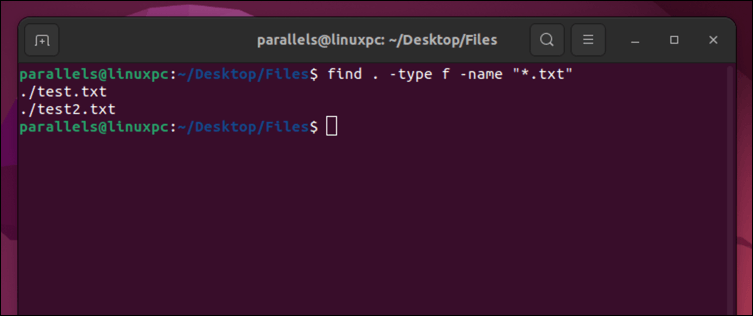
Bạn cũng có thể sử dụng tùy chọn -inamethay vì -namenếu bạn muốn thực hiện tìm kiếm không phân biệt chữ hoa chữ thường. Ví dụ:
tìm . -type f -iname “*.txt”
Điều này sẽ khớp với các tệp kết thúc bằng .txt, .TXT, .Txt, v.v.
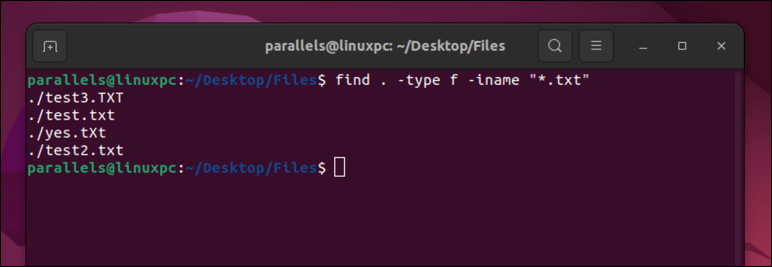
Lệnh find có một số tính năng và cài đặt hữu ích mà bạn có thể khám phá bằng cách đọc trang hướng dẫn của nó qua thiết bị đầu cuối (man find). Một số cái hữu ích nhất là:
Sử dụng lệnh định vị
Lệnh locatelà một cách khác để tìm tệp và thư mục trong Linux. Định vị nhanh hơn lệnh findvì nó sử dụng cơ sở dữ liệu được xây dựng trước đó về tên và vị trí tệp. Tuy nhiên, nó có thể không cập nhật như lệnh find vì cơ sở dữ liệu được cập nhật định kỳ bằng cron job.
Cú pháp cơ bản của lệnh định vị là:
xác định mẫu [tùy chọn]
mẫulà chuỗi ký tự bạn muốn tìm kiếm trong tên tệp. Lệnh định vị sẽ trả về tất cả tên tệp chứa mẫu dưới dạng chuỗi con.
Ví dụ: để tìm tất cả các tệp có chứa từ “có” trong tên của chúng, bạn có thể sử dụng lệnh này: xác định vị trí có.
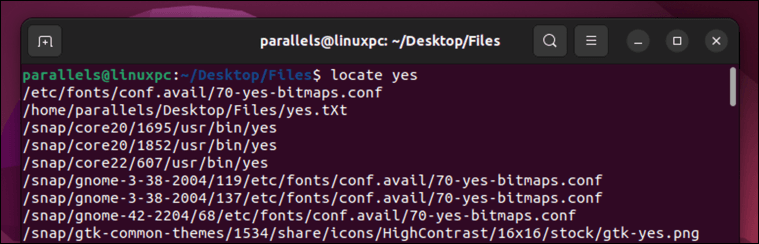
Nếu gần đây bạn đã cập nhật một số lượng lớn tệp và muốn cập nhật cơ sở dữ liệu theo cách thủ công trước khi sử dụng lệnh định vị, bạn có thể chạy lệnh này qua thiết bị đầu cuối:
sudo đã cập nhậtb
Bạn có thể cần nhập mật khẩu của mình để chạy lệnh.
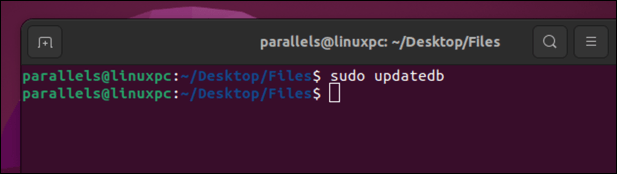
Giống như tìm kiếm, bạn có thể kiểm tra các tùy chọn bổ sung để xác định vị trí bằng cách sử dụng trang hướng dẫn qua thiết bị đầu cuối (man xác định vị trí). Chúng bao gồm:
Sử dụng ứng dụng quản lý tệp GUI.
Nếu thích giao diện đồ họa để tìm tệp và thư mục trong Linux, bạn có thể sử dụng ứng dụng quản lý tệp đi kèm với bản phân phối Linux của mình. Điều này có thể được gọi làNautilus,Tệphoặc Trình quản lý tệp, tùy thuộc vào việc bạn là sử dụng Ubuntu hay Linux khác phân phối.
Những ứng dụng này cho phép bạn duyệt và tìm kiếm các tệp cũng như thư mục của mình bằng giao diện dựa trên cửa sổ quen thuộc. Bạn có thể điều hướng qua hệ thống tệp của mình bằng thanh bên, thanh công cụ hoặc đường dẫn. Bạn cũng có thể sử dụng phím tắt hoặc kéo và thả để thực hiện nhiều tác vụ khác nhau trên tệp và thư mục của mình.
Để tìm kiếm tệp và thư mục bằng ứng dụng tệp phổ biến, bạn có thể sử dụng hộp tìm kiếm trên thanh công cụ hoặc nhấn Ctrl+F. Thao tác này sẽ mở bảng tìm kiếm nơi bạn có thể nhập tiêu chí tìm kiếm của mình.
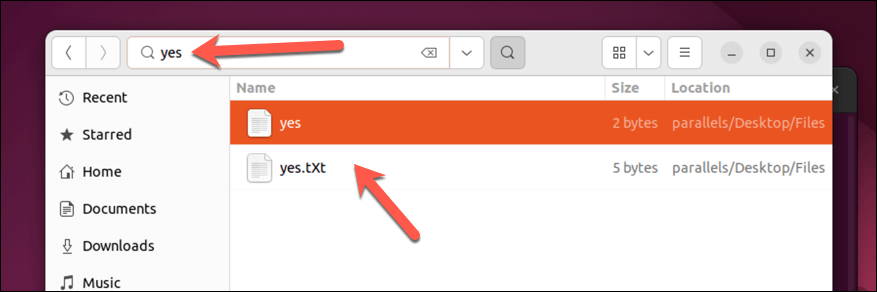
Bạn cũng có thể lọc kết quả theo loại, kích thước hoặc ngày. Trong Tệp trên Ubuntu, nhấn mũi tên xuốngbên cạnh kết quả tìm kiếm để chọn tiêu chí tìm kiếm của bạn.
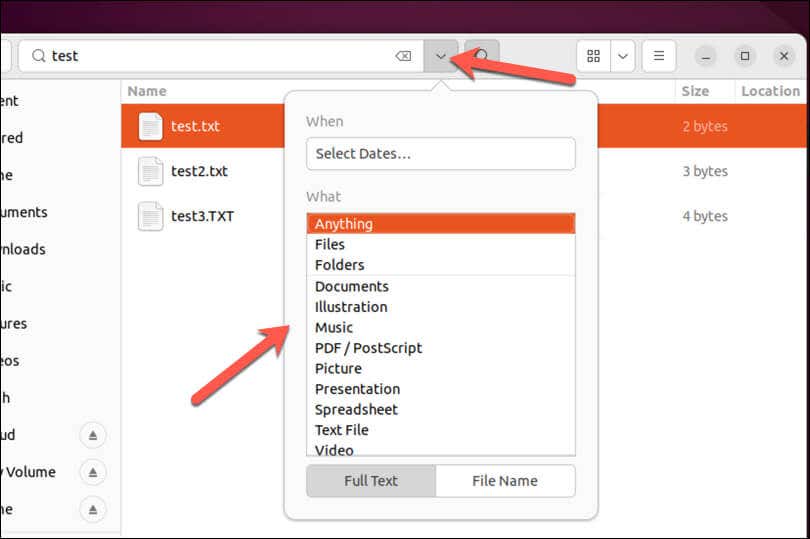
Ứng dụng quản lý tệp của bạn sẽ hiển thị tất cả các tệp và thư mục phù hợp trong khu vực chính. Sau đó, bạn có thể nhấp đúp vào bất kỳ tệp hoặc thư mục nào để mở hoặc thực hiện các hành động khác trên đó bằng menu chuột phải, miễn là bạn có quyền tập tin cần thiết.
Quản lý tệp trên Linux
Việc tìm kiếm các tập tin và thư mục trong Linux có thể là một nhiệm vụ khó khăn đối với người mới bắt đầu. Bằng cách sử dụng các lệnh tìm và định vị Linux hoặc bằng cách sử dụng công cụ quản lý tệp của hệ thống Linux, bạn có thể tìm kiếm các tệp và thư mục theo nhiều tiêu chí khác nhau và thực hiện các hành động trên chúng. Ví dụ: bạn có thể xóa các tập tin trên PC Linux của bạn những gì bạn không cần.
Một tác vụ khác mà bạn có thể thử là đổi tên tập tin và thư mục của bạn trên Linux để giúp bạn dễ dàng xác định vị trí các tệp quan trọng nhất của mình.
.